एक उच्च-गुणवत्ता वाली ब्लू-रे डिस्क आपको देखने का बेहतर अनुभव दे सकती है, विशेष रूप से 4K ब्लू-रे। लेकिन क्या करता है ब्लू-रे संकल्प अर्थ? ब्लू-रे 1080p या 4K में है? डीवीडी और ब्लू-रे में क्या अंतर है?
इस लेख में, आप ब्लू-रे रिज़ॉल्यूशन की दुनिया में तल्लीन होंगे और इसकी तुलना डीवीडी से करेंगे। इस बीच, यहां आपको ब्लू-रे फिल्मों को चलाने और बदलने के तरीके के बारे में बताया जाएगा। बस पढ़ते रहो। आपको अपनी ब्लू-रे फ़िल्मों का आनंद लेने का बेहतर तरीका मिलेगा।
भाग 1. ब्लू-रे का रेजोल्यूशन क्या होता है
सामान्य तौर पर, ब्लू-रे डिस्क रिज़ॉल्यूशन के 2 प्रकार होते हैं: 4K UHD और 1080p। ब्लू-रे का रिज़ॉल्यूशन अधिक होता है, और इसकी तस्वीर स्पष्ट, अधिक विस्तृत और अधिक जीवंत होती है। यह बड़ी स्क्रीन पर या स्क्रीन के करीब फिल्में देखते समय विशेष रूप से ध्यान देने योग्य होता है।
मानक ब्लू-रे डिस्क में 1920×1080 पिक्सेल रिज़ॉल्यूशन होता है, जिसे 1080p के रूप में भी जाना जाता है। मानक ब्लू-रे के अतिरिक्त, 4K UHD ब्लू-रे डिस्क भी हैं। इन डिस्क में 3840×2160 पिक्सेल का उच्च रिज़ॉल्यूशन है, जिसे 2160p के रूप में भी जाना जाता है। 4K ब्लू-रे मानक ब्लू-रे के रिज़ॉल्यूशन का चार गुना है।
इसके अलावा, यदि आवश्यक हो तो डिस्प्ले डिवाइस की क्षमताओं से मिलान करने के लिए एक ब्लू-रे प्लेयर रिज़ॉल्यूशन को 720p (1280 × 720 पिक्सल) तक घटा सकता है। और यह अधिक जगह खाली करने के लिए वीडियो के आकार को कम्प्रेस भी कर सकता है।
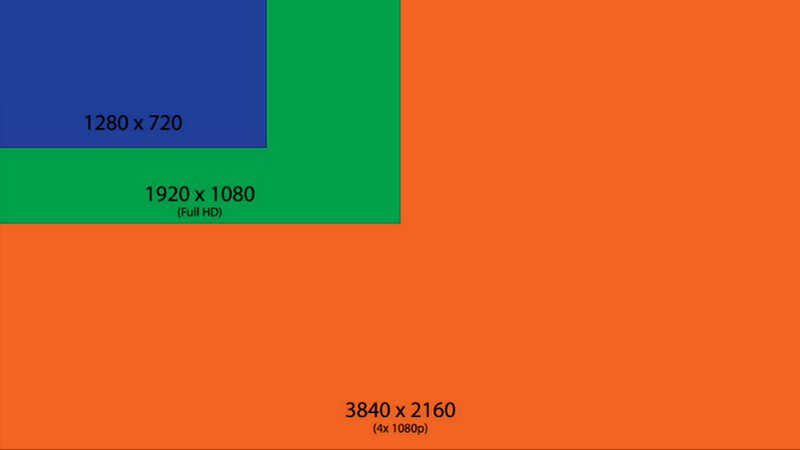
यहाँ 4K ब्लू-रे, 1080p ब्लू-रे और 720p ब्लू-रे की तुलना की गई है:
| 4K ब्लू-रे | 1080p ब्लू-रे | 720p ब्लू-रे | |
|---|---|---|---|
| संकल्प | 3840×2160 पिक्सल | 1920×1080 पिक्सल | 1280×720 पिक्सल |
| अधिकतम भंडारण क्षमता | 100 जीबी | 50 जीबी | 25 जीबी |
| प्लेयर संगतता | 4K ब्लू-रे प्लेयर | ब्लू - रे प्लेयर | ब्लू - रे प्लेयर |
भाग 2। डीवीडी बनाम ब्लू-रे संकल्प
ब्लू-रे रिज़ॉल्यूशन क्या है, यह जानने के बाद, यहाँ आपको मानक ब्लू-रे और डीवीडी के बीच तुलना मिलेगी। इसके अलावा, आप ब्लू-रे और डीवीडी के बीच अंतर भी देख सकते हैं। ब्लू-रे बनाम एचडी डीवीडी.
जैसा कि आप देख सकते हैं, डीवीडी की तुलना में ब्लू-रे डिस्क रिज़ॉल्यूशन में एक महत्वपूर्ण छलांग प्रदान करते हैं। (यदि आप डीवीडी के बारे में अधिक जानना चाहते हैं, तो आप यहां पढ़ सकते हैं: विभिन्न प्रकार के डीवीडी डिस्क) इस बीच, ब्लू-रे एक उच्च रिज़ॉल्यूशन प्रदान करता है और इसकी एक बड़ी भंडारण क्षमता होती है, जिससे बेहतर वीडियो संपीड़न और गुणवत्ता की अनुमति मिलती है।
| डीवीडी | ब्लू रे | |
|---|---|---|
| संकल्प | 720×480 पिक्सेल (480p) | 1920×1080 पिक्सेल (1080p) |
| चित्र की गुणवत्ता | निचला | बेहतर |
| वीडियो कोडेक | एमपीईजी -2 | AVC (H.264), VC-1, MPEG-2 |
भाग 3. ब्लू-रे मूवी कैसे चलाएं (4K और 1080p)
उच्च रिज़ॉल्यूशन वाले ब्लू-रे का आनंद लेने के लिए, आपको उपयुक्त की आवश्यकता होगी ब्लू - रे प्लेयर. AVAide ने ब्लू-रे प्लेयर चुना, एक पेशेवर डेस्कटॉप प्लेयर जो आपको आसानी से 4K और 1080p ब्लू-रे फिल्मों का आनंद लेने देता है। यह सॉफ्टवेयर आपको अपने विंडोज 11/10/8/7 या macOS कंप्यूटर पर ब्लू-रे डिस्क/आईएसओ फाइल/फोल्डर चलाने की सुविधा देता है। यह MP4, MOV, आदि जैसे कई वीडियो प्रारूपों का भी समर्थन करता है, और डॉल्बी डिजिटल में बेहतर गुणवत्ता के साथ ऑडियो चलाता है। इसके अलावा, यह कीबोर्ड या माउस के साथ ब्लू-रे प्लेबैक को नियंत्रित करने का भी समर्थन करता है, जो आपके देखने के अनुभव को बढ़ा सकता है।

मुफ्त कोशिश विंडोज 7 या बाद के संस्करण के लिए
 सुरक्षित डाऊनलोड
सुरक्षित डाऊनलोड
मुफ्त कोशिश Mac OS X 10.13 या बाद के संस्करण के लिए
 सुरक्षित डाऊनलोड
सुरक्षित डाऊनलोडस्टेप 1ब्लू-रे प्लेयर मुफ्त डाउनलोड करें
इस ब्लू-रे प्लेयर को अपने डेस्कटॉप पर डाउनलोड और इंस्टॉल करें। अपने ब्लू-रे डिस्क को अपने कंप्यूटर पर लोड करें। फिर, प्रोग्राम खोलें और क्लिक करें डिस्क खोलें मुख्य इंटरफ़ेस पर।
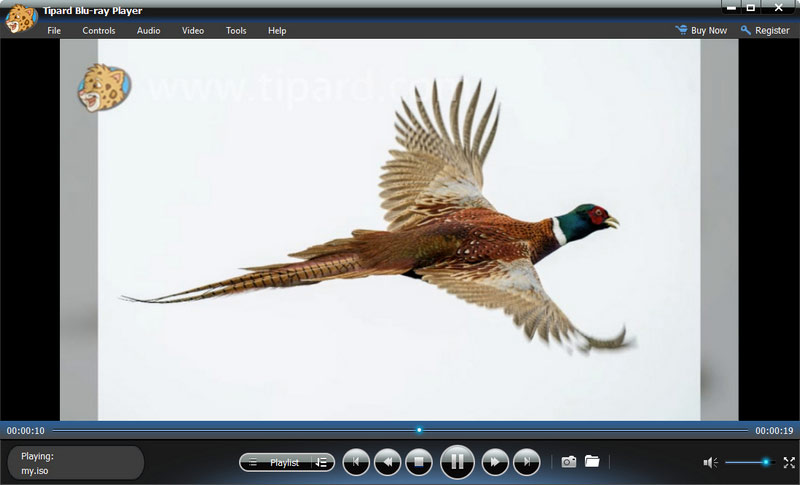
चरण दोब्लू-रे डिस्क का चयन करें
लोड करने के बाद, आपके द्वारा लोड की गई 1080p या 4K ब्लू-रे डिस्क का चयन करें। तब दबायें ठीक है खेलने के लिए आगे बढ़ना।
चरण 3ब्लू-रे प्लेबैक को नियंत्रित करें
प्लेयर आपकी ब्लू-रे मूवी स्वचालित रूप से चलाएगा। अब, आप प्लेबैक को निचले मेनू से नियंत्रित कर सकते हैं। आप क्लिक कर सकते हैं अगला, रोकें, रोकें, बाहर निकालें, और अधिक।
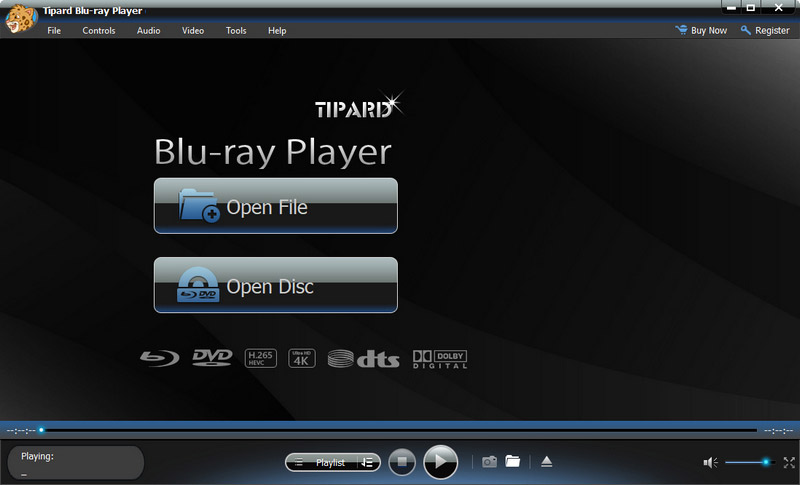
इस कार्यक्रम के साथ, आप अपने कंप्यूटर पर अपनी ब्लू-रे फिल्मों का आसानी से आनंद ले सकते हैं।
सुझाव: यदि आप चाहें तो देखते समय आप ब्लू-रे फिल्मों के फुल-फ्रेम स्क्रीनशॉट कैप्चर कर सकते हैं।
भाग 4। ब्लू-रे रिज़ॉल्यूशन कैसे बदलें
जब आपको बेहतर गुणवत्ता के लिए 1080p ब्लू-रे को 4K तक बढ़ाने या स्टोरेज जारी करने के लिए ब्लू-रे फिल्मों के रिज़ॉल्यूशन को कम करने की आवश्यकता होती है, तो आप AVAide चुने गए ब्लू-रे रिपर का उपयोग कर सकते हैं। यह प्रोग्राम विंडोज 11/10/8/7 और macOS पर उपलब्ध है। यह 4K, 1080p और 720p जैसे ब्लू-रे रिज़ॉल्यूशन को बदलने के लिए एक शक्तिशाली ब्लू-रे रिपिंग टूल है। इसके अलावा, यह MP4, MOV, MKV, AVI, WMV, आदि सहित 300+ डिजिटल वीडियो प्रारूपों में ब्लू-रे को रिप कर सकता है। इससे भी महत्वपूर्ण बात यह है कि इसका इंटरफ़ेस शुरुआती लोगों के लिए उपयोगकर्ता के अनुकूल है।
स्टेप 1ब्लू-रे रिज़ॉल्यूशन कन्वर्टर प्राप्त करें
इस ब्लू-रे रिपिंग सॉफ्टवेयर को डाउनलोड करें। अपने कंप्यूटर की ड्राइव में ब्लू-रे डिस्क डालें। सॉफ्टवेयर खोलें और पर जाएं आरा टैब। तब दबायें ब्लू-रे लोड करें एक डिस्क लोड करने के लिए।
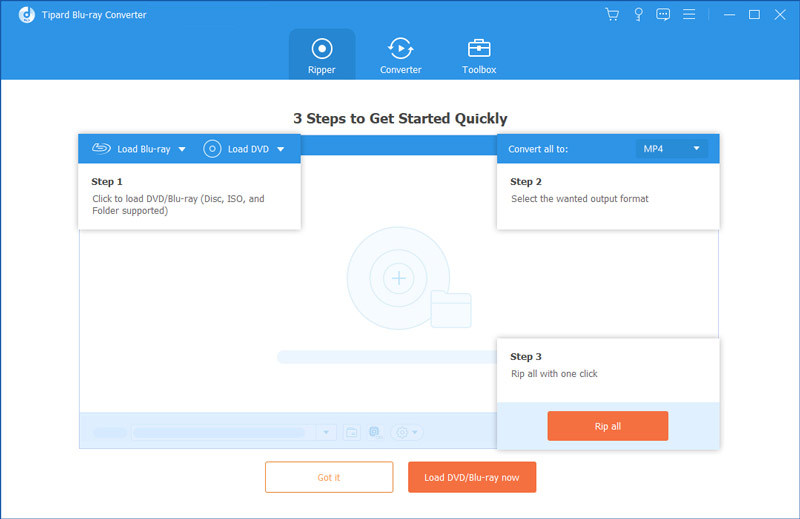
चरण दोब्लू-रे रिज़ॉल्यूशन सेट करें
लोड करने के बाद सेलेक्ट करें मुख्य शीर्षक या पूर्ण शीर्षक सूची, तब दबायें ठीक है. इसके बाद, इसके आगे ड्रॉप-डाउन सूची पर क्लिक करें सभी को रिप करें. आप 720p, 1080p, 4K रिज़ॉल्यूशन इत्यादि चुन सकते हैं।
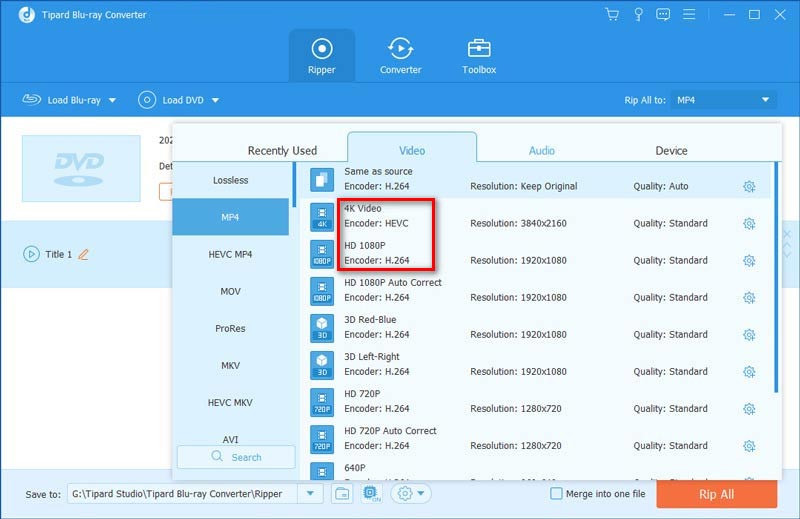
चरण 3रिप ब्लू-रे
क्लिक रिप ऑल अपने ब्लू-रे डिस्क को एक नए रिज़ॉल्यूशन के साथ रिप करने के लिए।
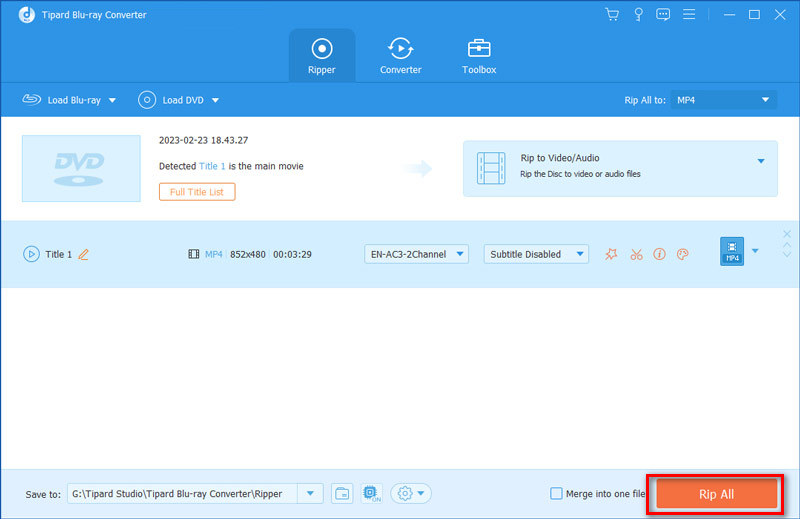
यदि आपके पास एकाधिक ब्लू-रे डिस्क संग्रह हैं, तो आप इस प्रोग्राम और अन्य का उपयोग कर सकते हैं ब्लू-रे कॉपी पोर्टेबल उपकरणों पर प्लेबैक के लिए आपकी पसंदीदा फिल्मों की डिजिटल प्रतियां बनाने के लिए सॉफ्टवेयर।
भाग 5. ब्लू-रे रिज़ॉल्यूशन के अक्सर पूछे जाने वाले प्रश्न
4K और ब्लू-रे में क्या अंतर है?
ब्लू-रे एक डिजिटल डिस्क स्टोरेज फॉर्मेट है। और ब्लू-रे डिस्क में आमतौर पर 4K रिज़ॉल्यूशन और 1080p रिज़ॉल्यूशन शामिल होता है। इसकी तुलना में, 4K क्षैतिज डिस्प्ले रिज़ॉल्यूशन को लगभग 4,000 पिक्सेल के साथ संदर्भित करता है।
क्या मैं 720p को 4K तक बढ़ा सकता हूँ?
हाँ। आप तृतीय-पक्ष सॉफ़्टवेयर अपस्केल 480p या 720p से 1080p, 4k या 8k तक उपयोग कर सकते हैं।
क्या मैं नियमित DVD प्लेयर पर ब्लू-रे डिस्क चला सकता हूँ?
नहीं। आप डीवीडी प्लेयर में ब्लू-रे डिस्क नहीं चला सकते। लेकिन आप ब्लू-रे प्लेयर पर डीवीडी चला सकते हैं। यदि आप अभी भी ब्लू-रे डिस्क देखना चाहते हैं, तो आप कुछ कोशिश कर सकते हैं विंडोज और मैक के लिए सर्वश्रेष्ठ ब्लू-रे प्लेयर.
अब आप ब्लू-रे रिज़ॉल्यूशन का अर्थ जानते हैं और तदनुसार रिज़ॉल्यूशन को कैसे बदलना है। और आपको इस लेख में 4K या 1080p ब्लू-रे मूवी चलाने का सबसे अच्छा तरीका मिलता है। यदि आप मुफ्त में ब्लू-रे डिस्क देखना चाहते हैं, तो आप यहां कुछ मुफ्त ब्लू-रे प्लेयर सॉफ्टवेयर प्राप्त कर सकते हैं। इसके अलावा, यदि ब्लू-रे रिज़ॉल्यूशन के बारे में आपके कोई प्रश्न हैं, तो आप नीचे टिप्पणी छोड़ सकते हैं।
ब्लू-रे, डीवीडी, 4K UHD, और अन्य वीडियो/ऑडियो फ़ाइलों को चलाने के लिए पूर्ण विशेषताओं वाला मल्टीमीडिया प्लेयर।




